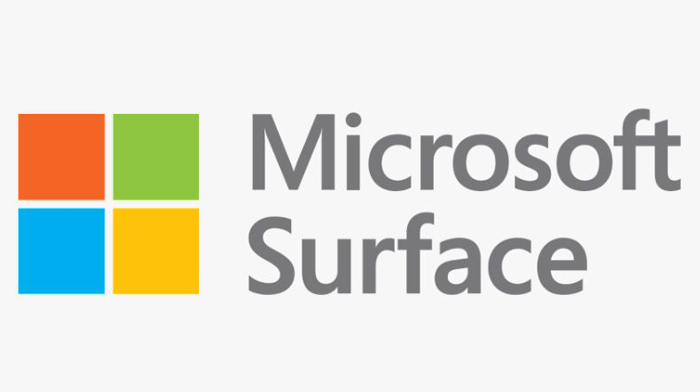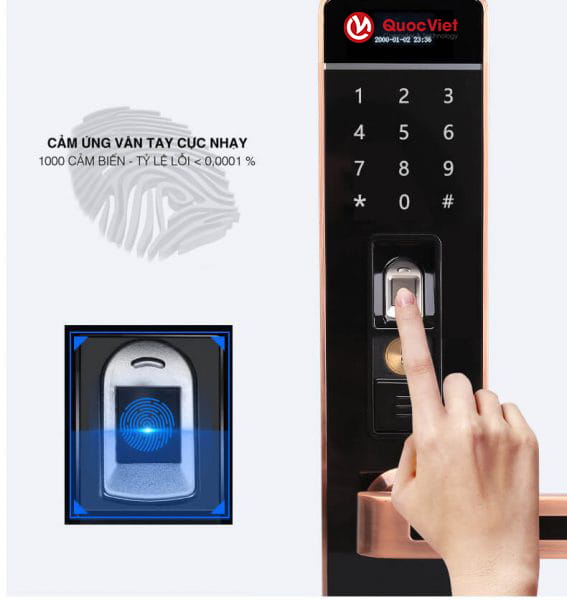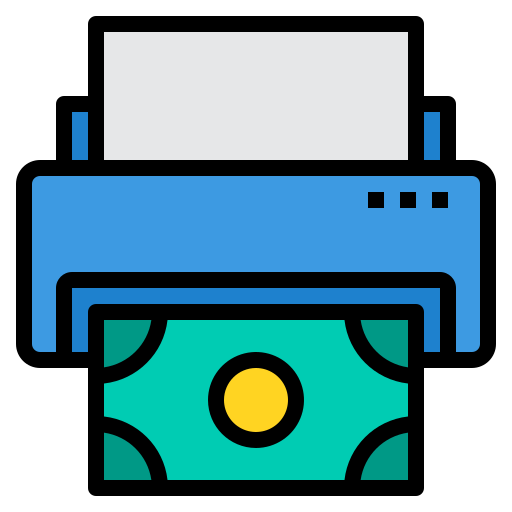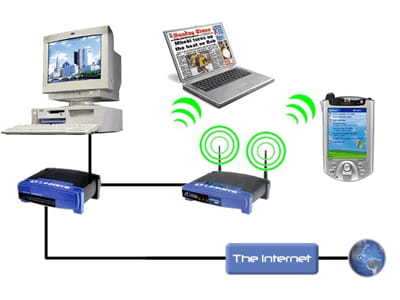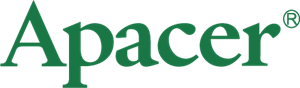3.149.000
Bộ nhớ trong Kingmax BLADE X Tản nhiệt GBOG43F-18KIGP-8SEF 8GB DDR4 3200 (KM-LD4A-3200-08GSBB16)
1.799.000
1.799.000
2.999.000
2.899.000
1.609.000
Bộ nhớ trong TEAMGROUP T-FORCE VULCAN 16GB DDR5 6000Mhz (FLBD516G6000HC38C01) màu đen
4.390.000
4.390.000
Bộ nhớ trong Apacer OC Panther-Golden (AH4U16G32C28Y7GAA-1) 16GB DDR4 3200Mhz (Tản nhiệt)
2.999.000
2.999.000
Bộ nhớ trong Kingmax Zeus GLOI83F 32GB DDR4 3200Mhz tản nhiệt (KM-LD4A-3200-32GSHR16))
4.950.000
4.950.000
Bộ nhớ trong HIKSEMI Armor 16GB (1x16GB) DDR4 bus 3200MHz (HSC416U32D2) tản nhiệt
2.899.000
2.899.000
2.899.000
4.300.000
7.399.000
6.900.000